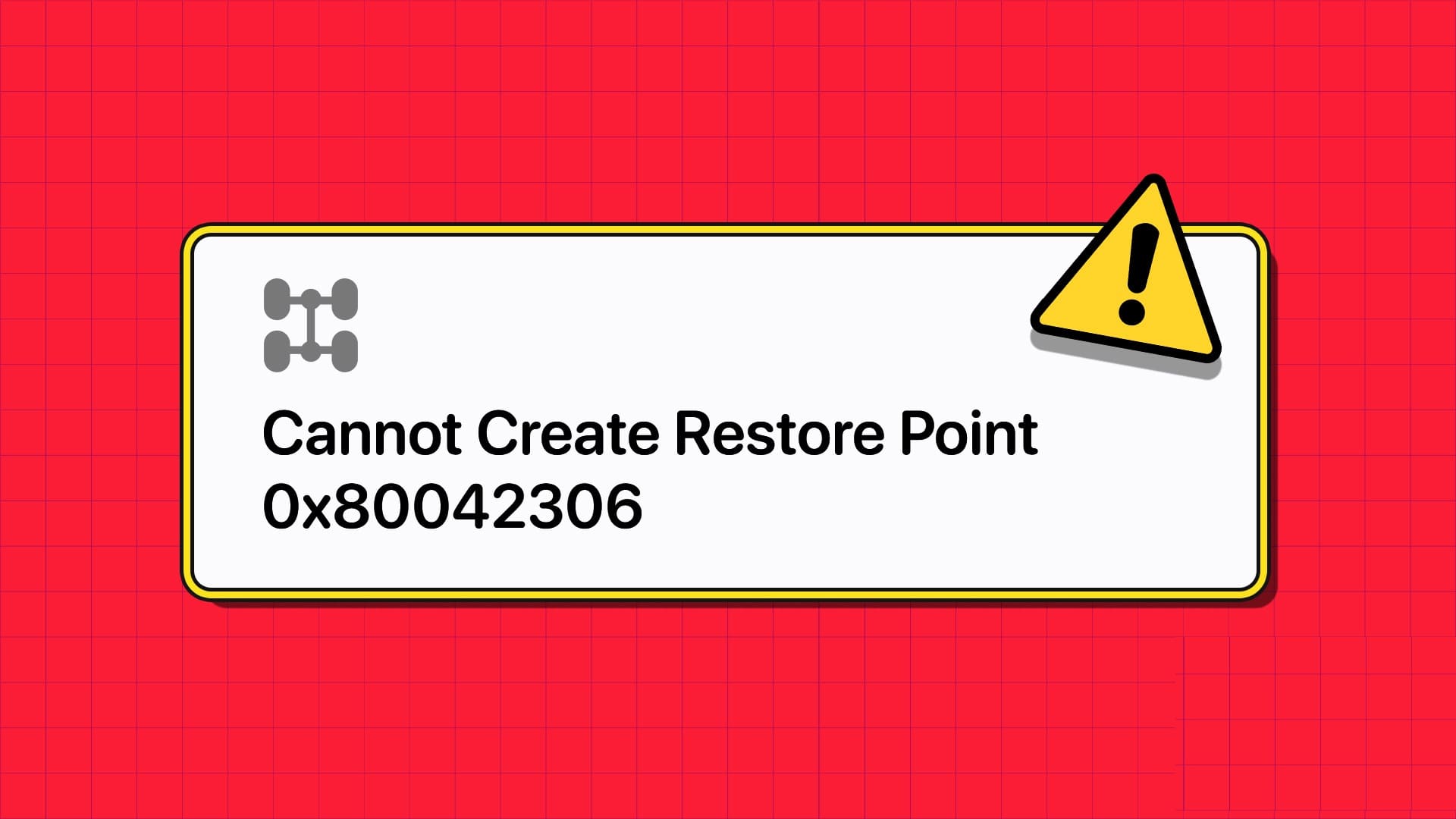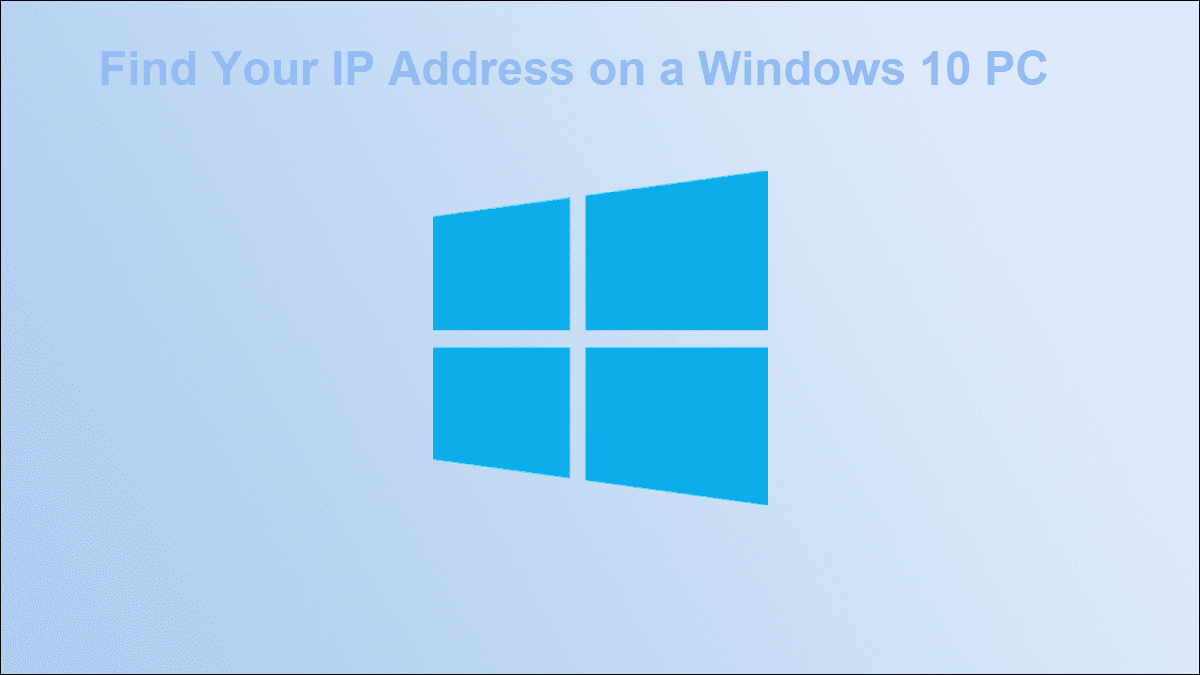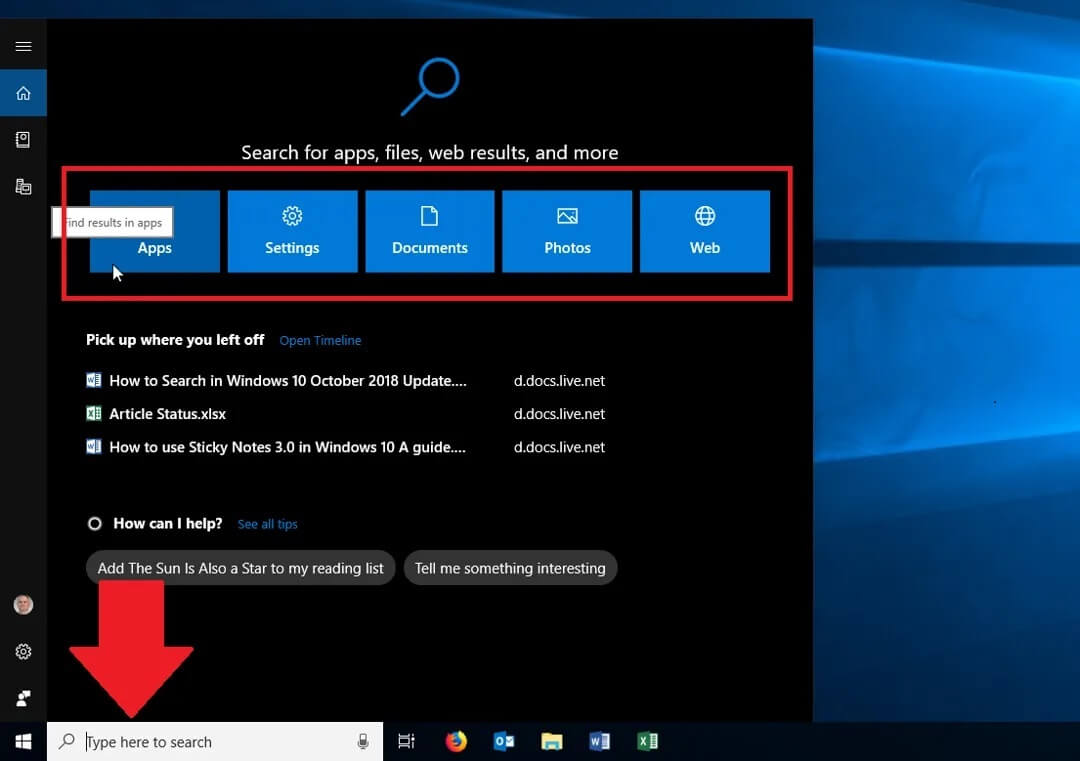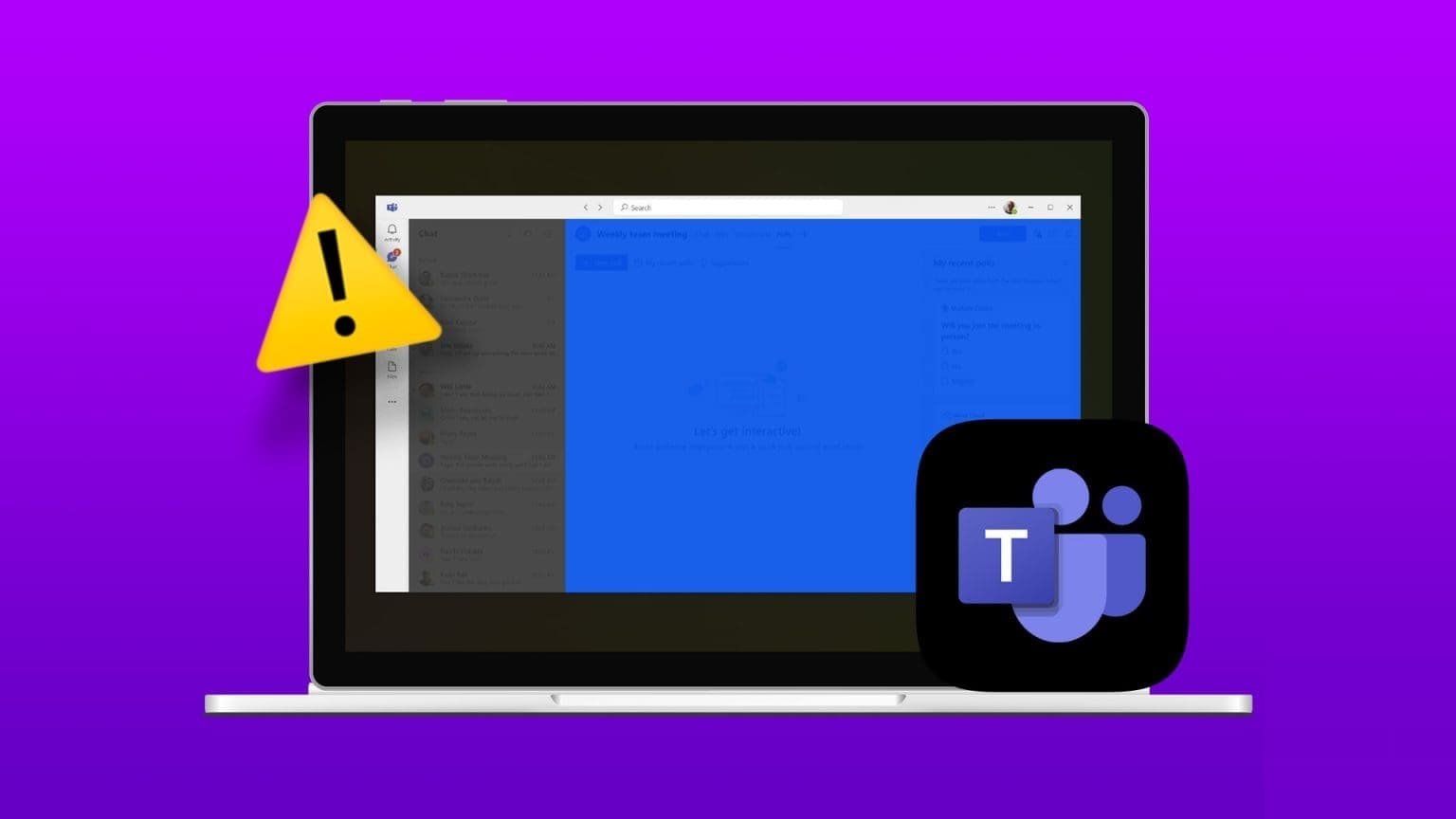Персональное хранилище обеспечивает безопасную папку и защищенную область внутри Один диск , где вы можете сохранять важные файлы. Это осуществляется с помощью двухфакторной аутентификации (2FA) и всех мер безопасности, которые Реализовано Microsoft для защиты OneDriveНо вся эта безопасность бесполезна, если вы даже не можете Просмотреть папку личного хранилища, что и происходит с некоторыми пользователями Windows.
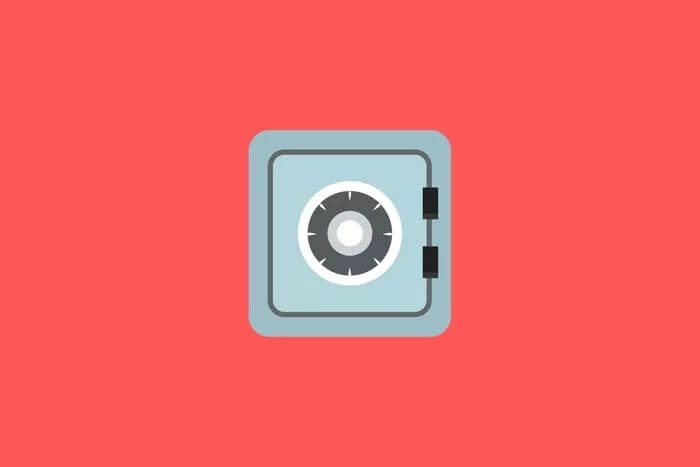
Ваши данные и файлы, хранящиеся в Personal Vault, могут быть в безопасности. Однако ярлык папки, который открывает или разблокирует её, В Один диск Отсутствует. В Windows ярлык папки отображается по изогнутой стрелке на значке.
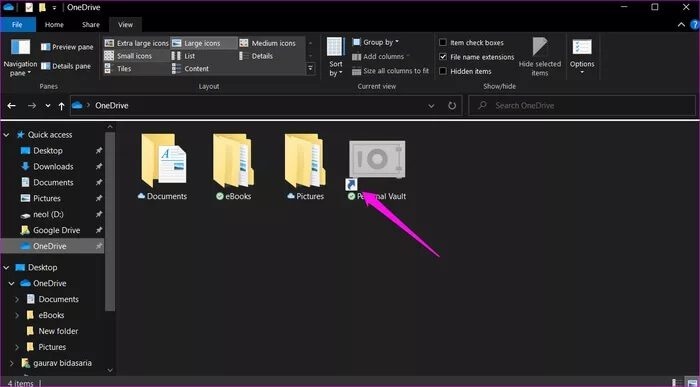
Это связано с тем, что он связан с зашифрованной областью на вашем диске. Теперь давайте разберёмся, почему это происходит и как восстановить ярлык папки Personal Vault и получить доступ к хранящимся в ней файлам.
1. Доступ с другого устройства
Работает Один диск На компьютере, мобильном устройстве и в веб-браузере. То же самое касается вашего личного хранилища. Если вы не можете получить к нему доступ с одного устройства, быстрый способ решения — открыть его с другого. Открыть Один диск На вашем телефоне для быстрого доступа к вашему личному хранилищу.
2. Доступно только из папки OneDrive.
Единственный способ получить доступ к папке личного хранилища — из самой папки. Один дискПо соображениям безопасности папка Personal Vault недоступна и даже не отображается на левой боковой панели Проводник. يمكنك الوصول إلى Один диск и другие папки внутри него, но не личное хранилище.
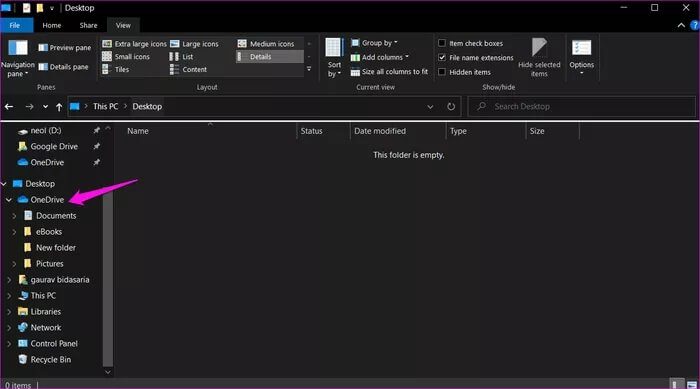
Ваша папка Personal Vault и ее содержимое также не будут отображаться ни в одном поиске, который вы выполните в Проводник أو Windows Search Или любое другое приложение.
3. Снова настройте свое личное хранилище.
Вы случайно отключили свой Personal Vault или это сделал кто-то другой, имеющий доступ к вашей учётной записи Microsoft или компьютеру с Windows? В этом случае вам нужно будет Настройте персональное хранилище снова.
Однако, если это не так, всё равно рекомендуется настроить папку Personal Vault с нуля или отключить/включить эту функцию для устранения ошибки отсутствия ярлыка папки Personal Vault. Переместите все файлы/папки из Personal Vault в Один диск Или на локальном диске. Опять же, как уже упоминалось выше, вы можете получить доступ к файлам, хранящимся в Personal Vault, с другого устройства, например, смартфона, чтобы перенести данные в другое место.
4. Перенесите личный кошелек хранения
Папку Personal Vault нельзя удалить или создать на ней ярлык. Но её можно перемещать внутри Один дискВы или кто-то другой случайно переместили папку Personal Vault в другую папку?
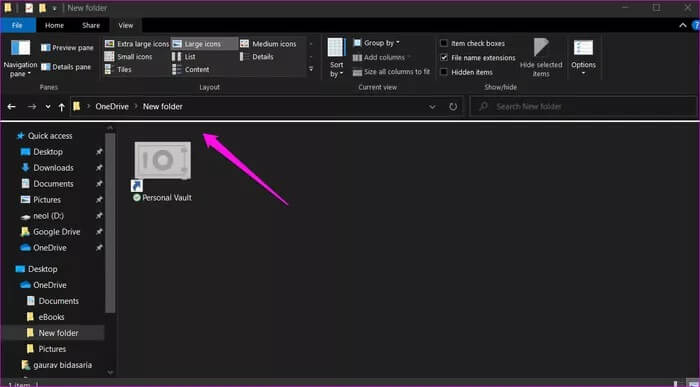
Мы уже отмечали, что вы не сможете найти Personal Vault, поскольку он не индексирован, поэтому вам придётся вручную проверять каждую папку отдельно. Как только вы её найдёте, вырежьте (Ctrl + X) и вставьте (Ctrl + V) в папке Один диск Основной.
5. Запустите SFC и DISM
Экзамен будет проводиться SFC или средство проверки системных файлов Он обнаруживает и восстанавливает повреждённые или отсутствующие системные файлы. Причиной этой проблемы может быть системный файл, необходимый для работы Personal Vault.
Команда используется DISM أو Образ развертывания Обслуживание и управление Для обслуживания образа Windows, а также может использоваться в случае сбоя команды. SFC Выше при воспроизведении или восстановлении поврежденного файла.
Шаг 1: нажмите клавишу. Windows + S Открыть Windows Search Найдите командную строку. Нажмите «Запустить от имени администратора" Открыть CMD (Командная строка) с правами администратора.
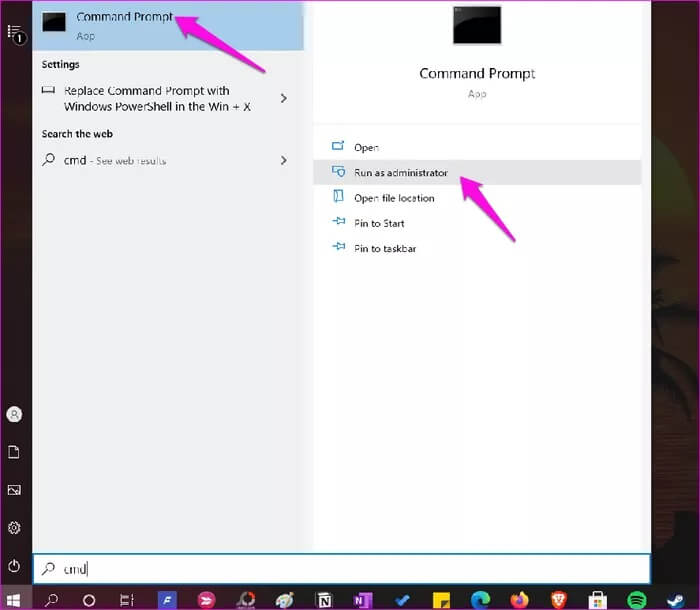
Шаг 2: Подайте следующие команды одну за другой и дождитесь завершения первой команды, прежде чем подавать следующую команду.
DISM.exe / Online / Очистка-изображение / Восстановить здоровье
ПФС / SCANNOW
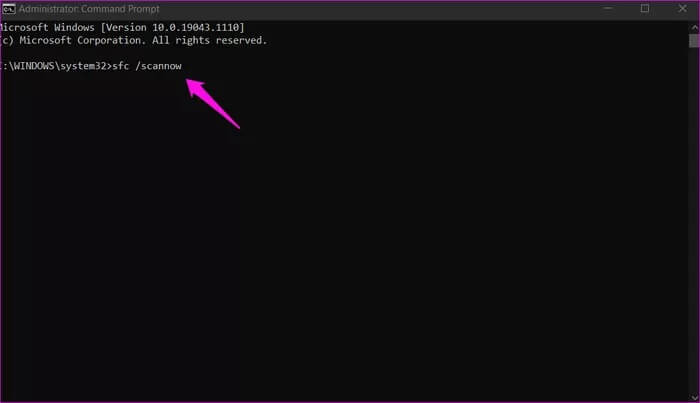
Проверьте еще раз, можете ли вы просматривать папку Personal Vault в Один диск.
6. Восстановите приложение ONEDRIVE.
Сброс приложения не поможет. Один диск Потеря данных. Если вы выполнили все вышеперечисленные действия, но по-прежнему не можете просмотреть папку Personal Vault внутри Один диск Сброс настроек приложения может помочь. Обратите внимание: Один диск Он снова синхронизирует все файлы, что может занять некоторое время в зависимости от того, сколько данных вы сохранили иСкорость вашего интернет-соединения.
Шаг 1: Нажмите клавишу Windows + R Чтобы открыть окно «Выполнить», введите следующую команду.
% localappdata% \ Microsoft \ OneDrive \ onedrive.exe / сброс
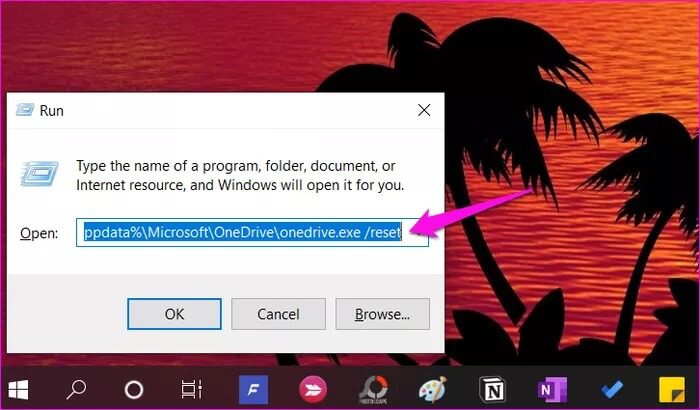
7. Переустановите приложение ONEDRIVE.
Мы рекомендуем выполнить чистую переустановку, чтобы убедиться, что все повреждённые файлы и остатки данных удалены из системы. В противном случае та же ошибка может возникнуть и после переустановки.
Итак, используйте Revo Uninstaller , который помогает выполнить полную деинсталляцию приложений, а также найти и удалить все оставшиеся файлы, включая записи реестра.
Загрузите последнюю версию Один диск и установите его.
Сохраняйте это личным
более длительное использование Один диск Очень полезно для пользователей. Microsoft 365. Вот некоторые из проблем, с которыми вы можете столкнуться при использовании любого облачного хранилища. Их легко устранить. Вам просто нужно набраться терпения и попробовать несколько разных способов устранения неполадки, пока она не будет решена. Если вы нашли другой способ решения проблемы, сообщите нам об этом в комментариях ниже.